专业的浏览器下载、评测网站
安装360安全浏览器提示相关文件或文件夹被锁定的详细解决方法(图文)
2020-07-08作者:浏览器之家来源:本站原创浏览:
最近有网友反映,他在自己电脑中安装360安全浏览器的时候发现无法正常安装,每次安装的时候都会弹出“相关文件或文件夹被锁定,无法安装”的错误提示。那么安装360安全浏览器提示相关文件或文件夹被锁定该怎么办呢?出现这个问题一般是因为我们之前卸载360安全浏览器的时候没有卸载干净,下面小编就分享一下详细的解决方法,有相同问题的朋友一起来看看吧。
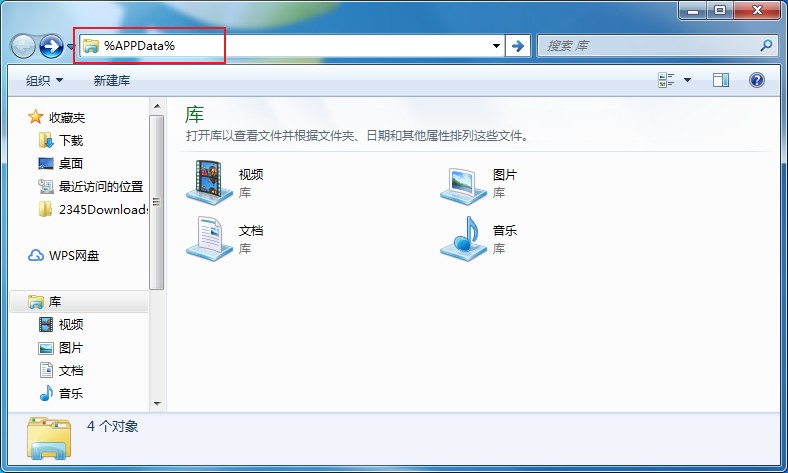
2、此时会跳转到如下图所示的窗口中,在这个窗口中应该可以找到名称为“360se6”的文件夹,这个文件夹就是360安全浏览器残留的数据文件夹了;
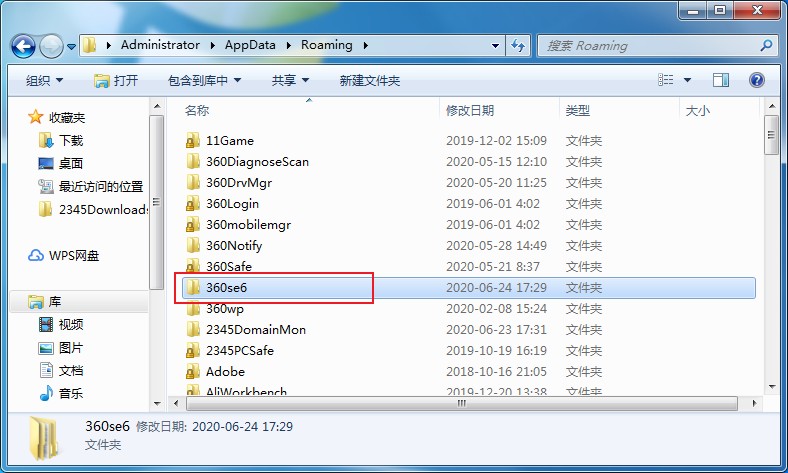
3、选中“360se6”文件夹后使用“Ctrl+del”组合键将其进行删除,此时会弹出如下图所示的提示窗口,点击“是”按钮完成删除。删除之后我们再次打开360安全浏览器的安装程序,这时应该就可以正常进行自定义安装了;
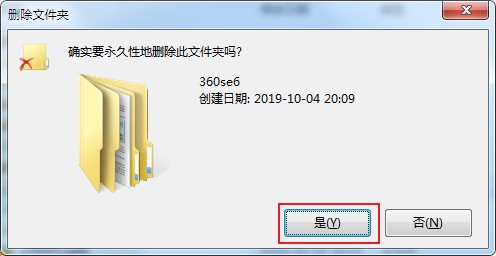
以上就是3安装360安全浏览器提示相关文件或文件夹被锁定的详细解决方法,按照上面的方法将360安全浏览器的残留文件删除后,应该就可以正常进行安装了。
安装360安全浏览器提示相关文件或文件夹被锁定的详细解决方法
1、首先我们打开电脑中的资源管理器窗口,在窗口头部的地址栏中输入“%APPData%”并按下回车键;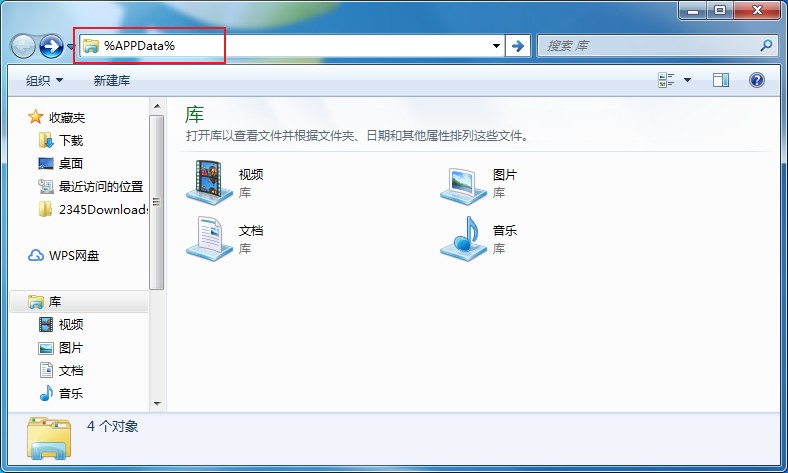
2、此时会跳转到如下图所示的窗口中,在这个窗口中应该可以找到名称为“360se6”的文件夹,这个文件夹就是360安全浏览器残留的数据文件夹了;
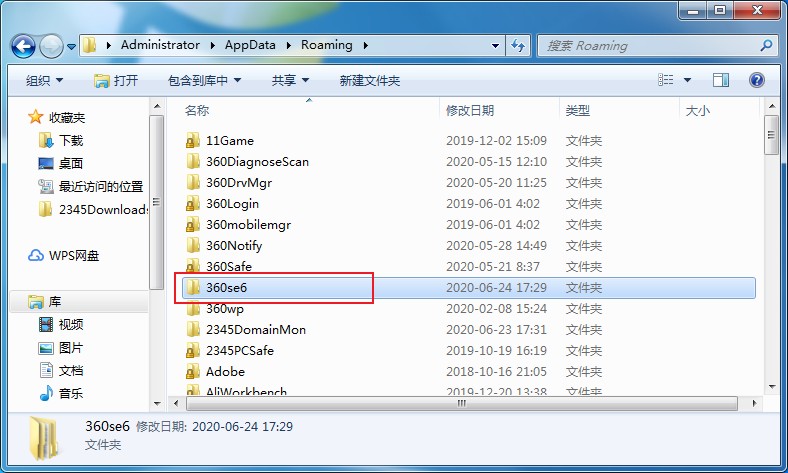
3、选中“360se6”文件夹后使用“Ctrl+del”组合键将其进行删除,此时会弹出如下图所示的提示窗口,点击“是”按钮完成删除。删除之后我们再次打开360安全浏览器的安装程序,这时应该就可以正常进行自定义安装了;
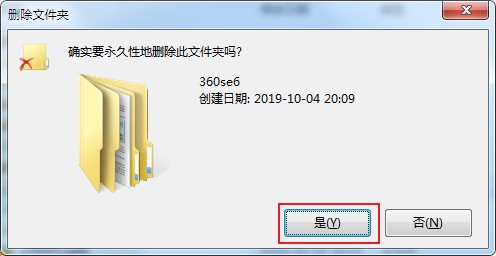
以上就是3安装360安全浏览器提示相关文件或文件夹被锁定的详细解决方法,按照上面的方法将360安全浏览器的残留文件删除后,应该就可以正常进行安装了。
相关文章
猜你喜欢
热门文章
本类排行
- 1360浏览器打开网页提示存在违法信息其它网站正常的解决方法(图文)
- 2360浏览器打开4399游戏界面提示需要启用flash插件的详细解决方法(图文)
- 3360浏览器打开部分网页被反诈骗中心拦截的详细解决方法(图文)
- 4360安全浏览器关闭360画报的详细设置方法(图文)
- 5360浏览器安装猫抓网页视频下载插件的详细操作方法(图文)
- 6360浏览器出现请允许浏览器打开wps office提示的解决方法(图文)
- 7使用IE浏览器打开某些网页时会自动跳转到360浏览器的解决方法(图文)
- 8360浏览器的主页是灰色的设置不了怎么办(已解决)
- 9360浏览器收藏夹中的内容不见了怎么办?360浏览器恢复收藏夹的方法
- 10360安全浏览器青少年模式在哪里?360安全浏览器青少年模式开启教程
相关下载
关注手机站